

Вы когда-нибудь хотели поделиться своим домом или работой Wi-Подключитесь к сети с гостями, не сообщая пароль к сети? Вы, конечно, не одиноки в этом отношении, но мы рады сообщить вам, что теперь вы можете делать это с помощью своего iPhone или iPad, благодаря этому удобному обходному пути.
Как правило, вам понадобится чтобы поделиться своим паролем Wi-Fi, если вы хотите, чтобы кто-то еще имел доступ к сети. Apple решила эту проблему, представив возможность обмениваться паролями Wi-Fi с другими устройствами iOS. и устройства macOS с любой современной версией iOS и iPadOS. Но эту функцию нельзя использовать для обмена паролями Wi-Fi с устройствами сторонних производителей. В таких случаях вам нужно полагаться на ярлык iOS или ipadOS, который в основном преобразует ваш пароль Wi-Fi в QR-код, которым вы можете поделиться буквально с кем угодно, будь то на iPhone, iPad, Android, Mac, ПК с Windows, Linux или Chromebook.
Как преобразовать пароль Wi-Fi в QR-код на iPhone с помощью ярлыков
Вам понадобится Ярлыки из App Store на вашем iPhone или iPad, если у вас их еще нет. Теперь приступим:
Запустите встроенное приложение «Ярлыки» на вашем iPhone или iPad.
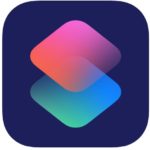
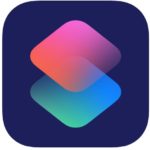 Обычно вы попадаете в раздел« Мои ярлыки »после запуска приложения. Перейдите в раздел”Галерея”из нижнего меню.
Обычно вы попадаете в раздел« Мои ярлыки »после запуска приложения. Перейдите в раздел”Галерея”из нижнего меню.
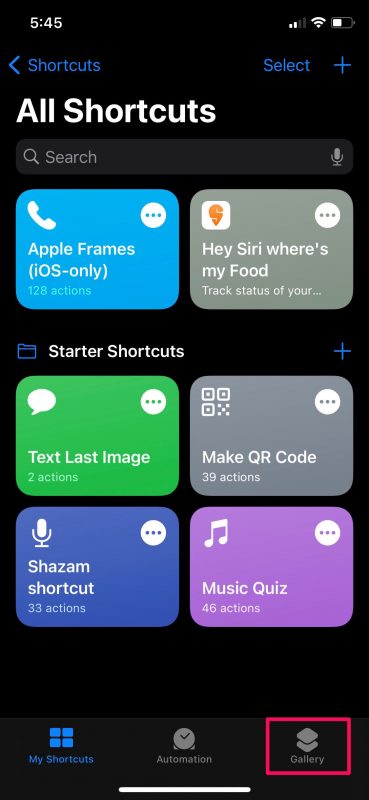
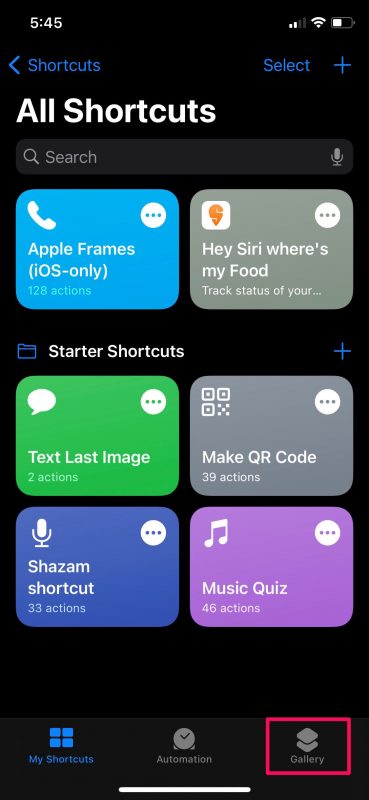 Здесь проведите пальцем влево и коснитесь баннера« Ярлыки для специальных возможностей », чтобы просмотреть для ярлыка. Кроме того, вы можете ввести «QR Your Wi-Fi» в строке поиска, чтобы найти его.
Здесь проведите пальцем влево и коснитесь баннера« Ярлыки для специальных возможностей », чтобы просмотреть для ярлыка. Кроме того, вы можете ввести «QR Your Wi-Fi» в строке поиска, чтобы найти его.
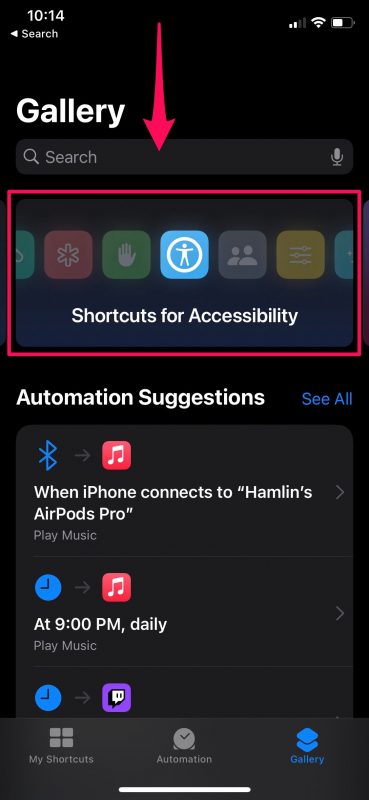
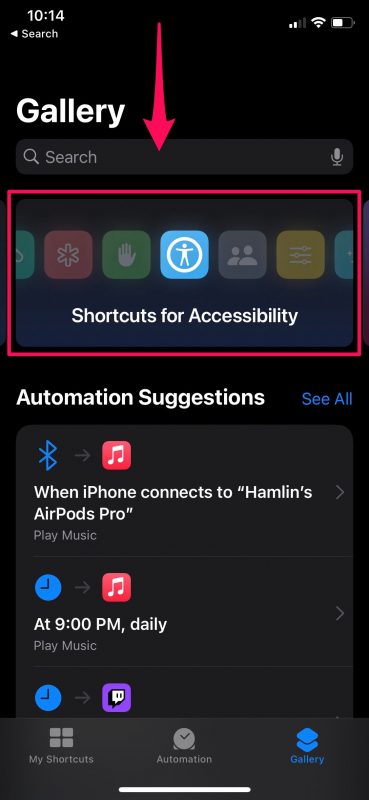 Теперь прокрутите вниз и нажмите нажмите ярлык «QR Your Wi-Fi», как показано ниже, чтобы продолжить.
Теперь прокрутите вниз и нажмите нажмите ярлык «QR Your Wi-Fi», как показано ниже, чтобы продолжить.
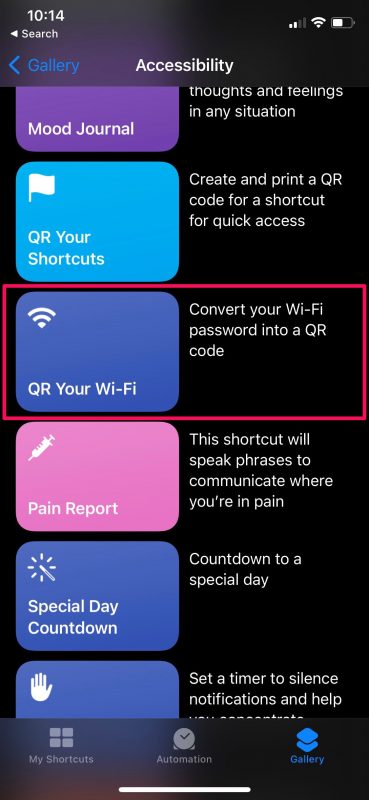
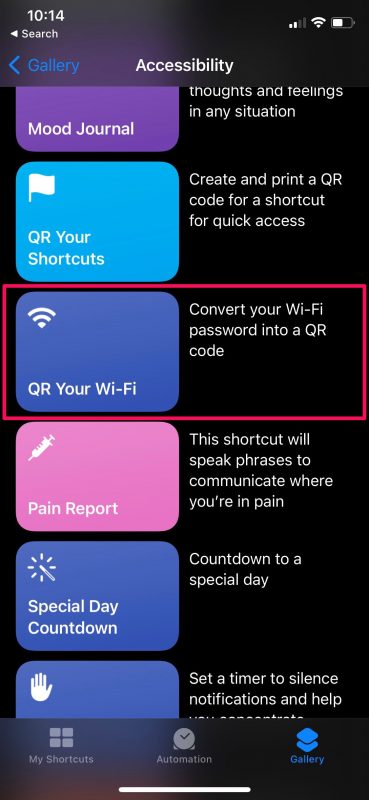 Здесь будут перечислены все действия, которые будут выполняться ярлык. Нажмите «Добавить ярлык», чтобы установить его и добавить в раздел «Мои ярлыки».
Здесь будут перечислены все действия, которые будут выполняться ярлык. Нажмите «Добавить ярлык», чтобы установить его и добавить в раздел «Мои ярлыки».
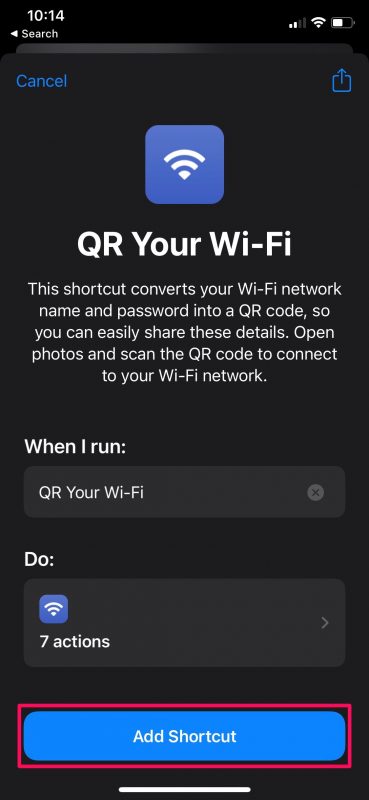
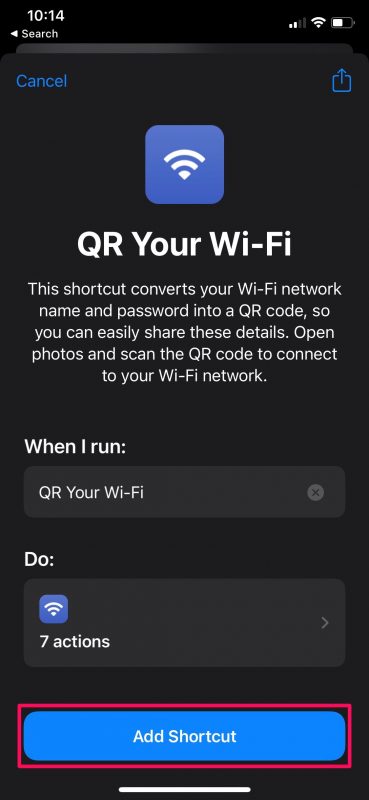 Теперь перейдите в меню« Мои ярлыки ». Пока не запускайте ярлык, потому что он не будет работать должным образом, если вы не внесете пару изменений. Чтобы внести изменения, коснитесь значка с тремя точками на ярлыке, как показано на снимке экрана ниже.
Теперь перейдите в меню« Мои ярлыки ». Пока не запускайте ярлык, потому что он не будет работать должным образом, если вы не внесете пару изменений. Чтобы внести изменения, коснитесь значка с тремя точками на ярлыке, как показано на снимке экрана ниже.
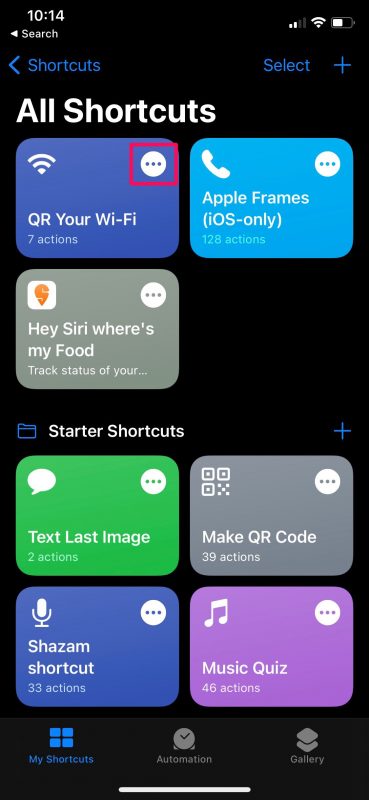
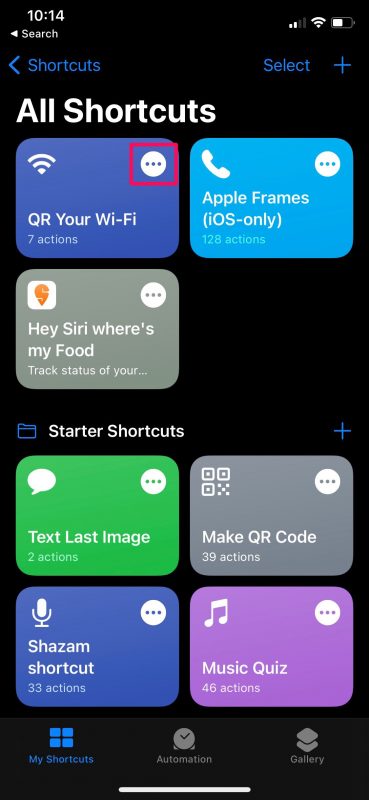 Теперь вы увидите все действия ярлыка. Прокрутите вниз до самого низа и удалите последнее действие «Сценарий», нажав значок «X». После удаления нажмите значок «+», чтобы добавить новое действие.
Теперь вы увидите все действия ярлыка. Прокрутите вниз до самого низа и удалите последнее действие «Сценарий», нажав значок «X». После удаления нажмите значок «+», чтобы добавить новое действие.
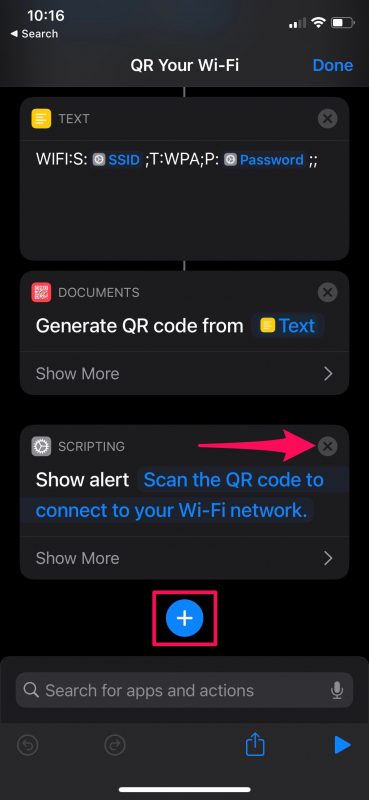
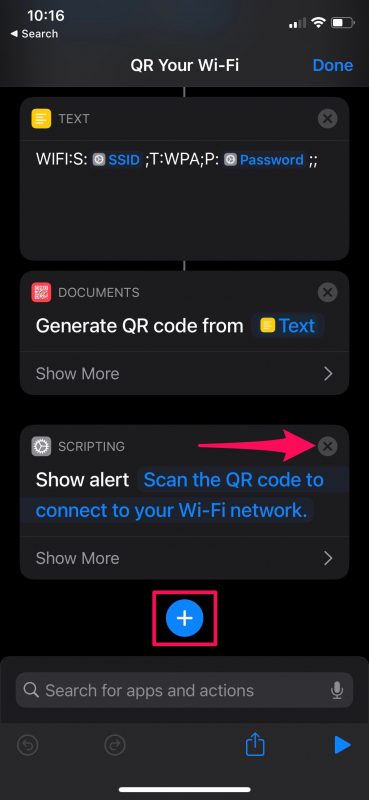 Теперь введите« Быстрый »в поле поиска и выберите действие «Быстрый просмотр», чтобы добавить его в свой ярлык.
Теперь введите« Быстрый »в поле поиска и выберите действие «Быстрый просмотр», чтобы добавить его в свой ярлык.

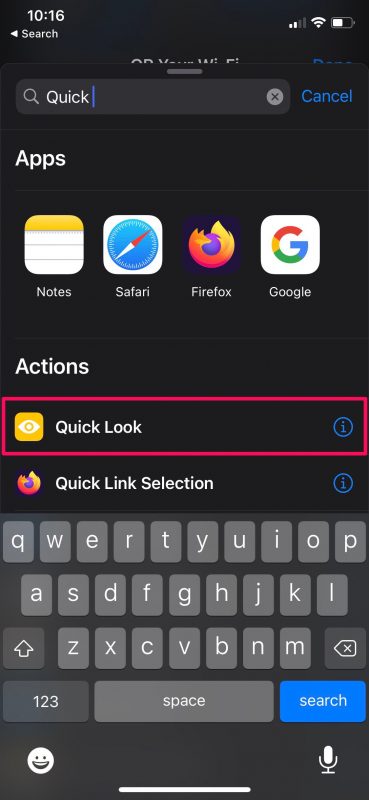 Затем просто нажмите« Готово », чтобы сохранить обновленный ярлык. это действительно работает.
Затем просто нажмите« Готово », чтобы сохранить обновленный ярлык. это действительно работает.
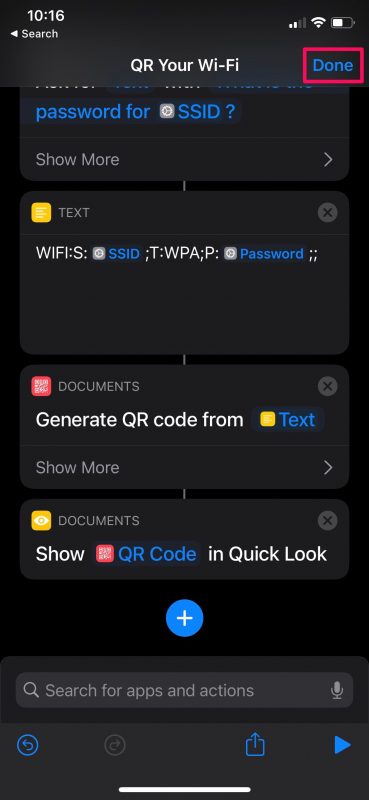
 Вернуться к раздел Мои ярлыки и нажмите QR Your Wi-Fi, чтобы запустить ярлык.
Вернуться к раздел Мои ярлыки и нажмите QR Your Wi-Fi, чтобы запустить ярлык.
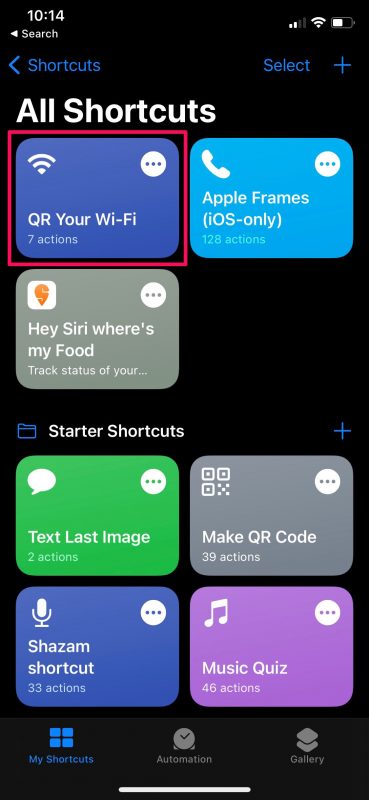
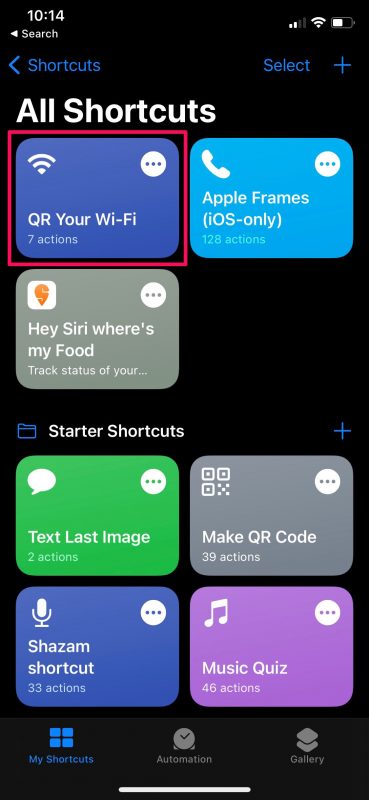 Теперь вы увидите всплывающее окно вверху с предложением ввести имя Wi-Fi. По умолчанию здесь отображается название сети Wi-Fi, к которой вы в данный момент подключены. Нажмите «Готово», чтобы продолжить.
Теперь вы увидите всплывающее окно вверху с предложением ввести имя Wi-Fi. По умолчанию здесь отображается название сети Wi-Fi, к которой вы в данный момент подключены. Нажмите «Готово», чтобы продолжить.
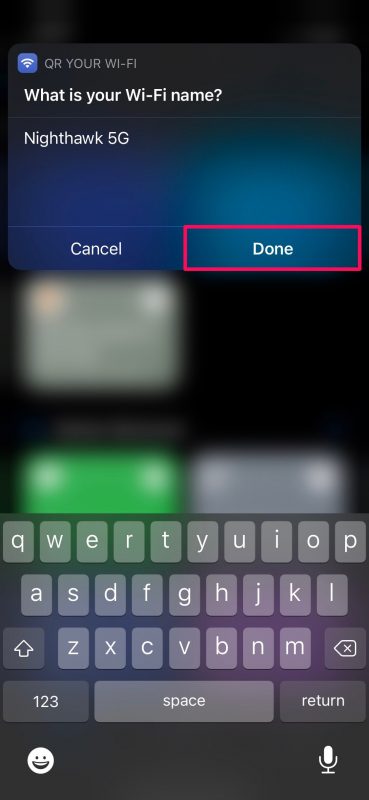
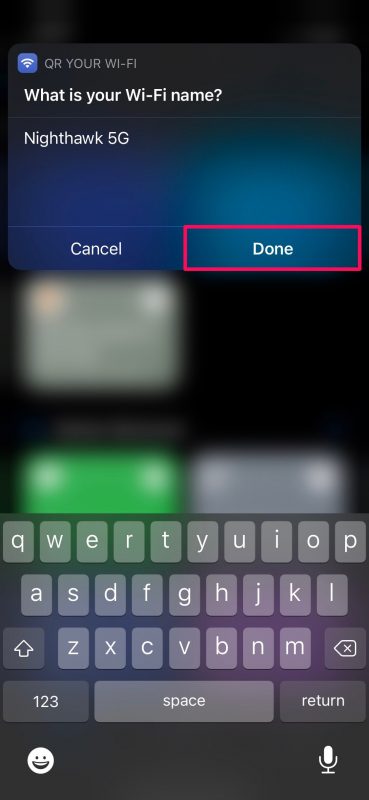 Затем вы увидите еще одно всплывающее окно для ввода пароля Wi-Fi. Просто введите пароль и нажмите «Готово», чтобы сгенерировать QR-код.
Затем вы увидите еще одно всплывающее окно для ввода пароля Wi-Fi. Просто введите пароль и нажмите «Готово», чтобы сгенерировать QR-код.
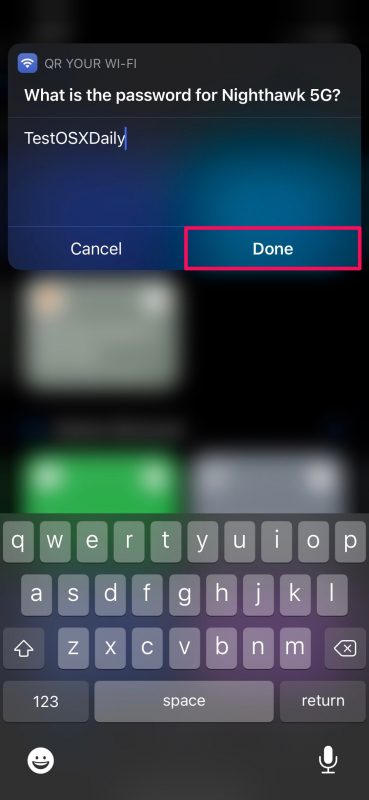
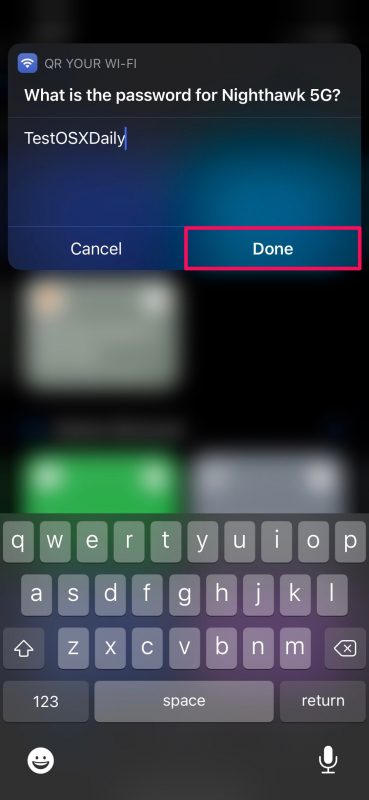 QR-код теперь появится на вашем экране через Quick Look. Вы можете использовать значок общего доступа в правом верхнем углу, чтобы открыть лист общего доступа iOS и поделиться QR-кодом с любым из ваших контактов. Или вы можете просто показать экран своего iPhone или iPad другому пользователю, и он сможет сканировать код с помощью камеры своего устройства.
QR-код теперь появится на вашем экране через Quick Look. Вы можете использовать значок общего доступа в правом верхнем углу, чтобы открыть лист общего доступа iOS и поделиться QR-кодом с любым из ваших контактов. Или вы можете просто показать экран своего iPhone или iPad другому пользователю, и он сможет сканировать код с помощью камеры своего устройства.
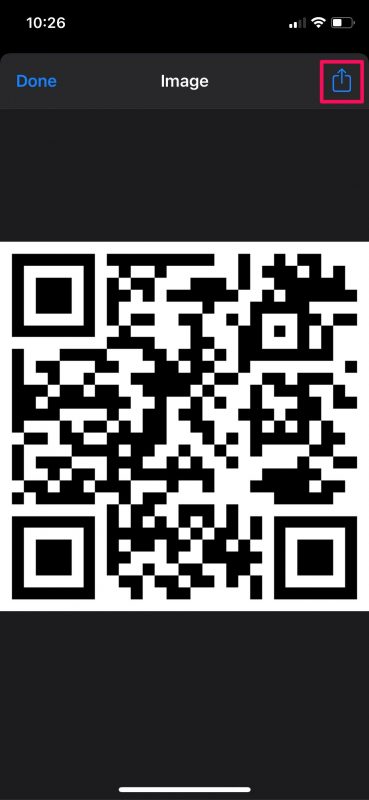
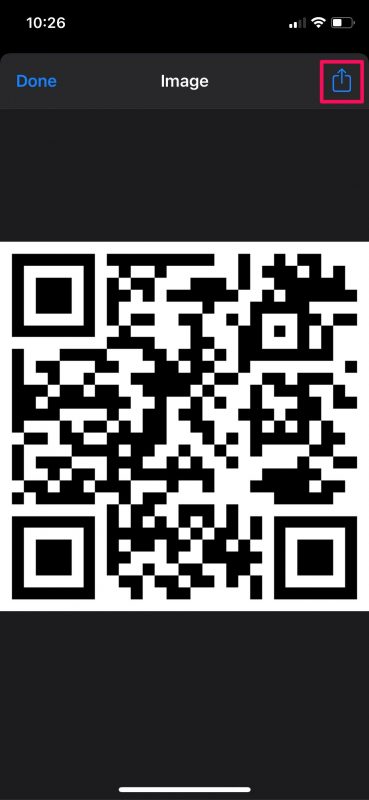
Вот и все. Теперь вы знаете, как легко передавать свои пароли Wi-Fi пользователям, не являющимся пользователями Apple.
Нам пришлось внести изменения в этот ярлык, поскольку он не работал при установке. Хотя ярлык завершил операцию успешно, QR-код так и не появился на экране, даже несмотря на то, что появилось сообщение «QR-код представлен ниже». Именно поэтому мы удалили последнее действие, которое отображало ложное сообщение, и заменили его действием Quick Look.
Конечно, мы могли бы использовать другой ярлык, чтобы упростить вам задачу, но все они являются сторонними ярлыками, которые требуют от вас установить свой устройство, чтобы разрешить установку ненадежных ярлыков , что может не понравиться некоторым пользователям. Но если вы живете на грани, вы можете установить этот сторонний ярлык под названием Поделиться Wi-Fi для создания QR-кода, который могут сканировать ваши гости.
Если вы впервые устанавливаете ярлык на свой iPhone или iPad, мы хотели бы сообщить вам, что у вас есть доступ к сотням других ярлыков, которые можно также разблокировать некоторые полезные функции . Например, есть аналогичный ярлык под названием iCode QR , который преобразует практически все в QR-код, который вы друзья могут сканировать. Также есть ярлык, который можно использовать для преобразования видео в GIF . Или, если вы хотите узнать, сколько времени потребуется для полной зарядки вашего iPhone , для этого также есть ярлык.
Вы используете QR-коды, чтобы поделиться своей сетью Wi-Fi с другими пользователями Android и Windows, не сообщая при этом свой пароль? Как часто вы находите этот конкретный ярлык полезным? Установили ли вы на свое устройство какие-либо другие особенно полезные ярлыки iOS? Не стесняйтесь поделиться своим личным опытом и не забудьте оставить свой ценный отзыв в разделе комментариев ниже.